Kauko-ohjaus (EOS Utility)
- EOS Utility -ohjelmiston yhteysasetusten määrittäminen
- EOS Utility -ohjelmiston käyttäminen
- Suora siirto
- Selitteiden luominen ja tallentaminen
EOS Utility -ohjelmiston avulla voit katsella kameraan tallennettuja kuvia ja tallentaa niitä tietokoneeseen. EOS Utility -ohjelmiston avulla voit myös kuvata ohjaten kameraa etäältä sekä muuttaa kameran asetuksia.
- Asenna EOS Utility -ohjelmisto tietokoneeseen ennen yhteyden muodostamista ().
- Katso kohdasta Wi-Fi-yhteydet tietokoneeseen EOS Utility -ohjelmiston avulla ohjeet valmisteluista kameran käyttämiseksi EOS Utility -ohjelmistolla yhdistämällä se Wi-Fi-verkkoon WPS (PBC-tila) -yhteensopivan tukiaseman kautta.
EOS Utility -ohjelmiston yhteysasetusten määrittäminen
Nämä ohjeet jatkuvat kohdasta Tiedonsiirtotoiminnon asetusten määrittäminen.
- Yhteyden muodostaminen vaatii myös toimia tietokoneessa. Lisätietoja on tietokoneen käyttöohjeissa.
Vaiheet kamerassa (1)
-
Valitse [OK].
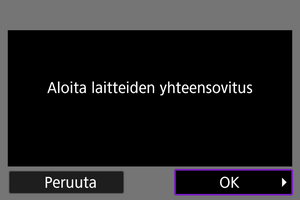
-
Seuraava viesti tulee näkyviin.
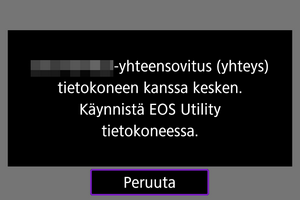
-
Vaiheet tietokoneessa
-
Käynnistä tietokoneen EOS Utility -ohjelmisto.
-
Valitse EOS Utility -ohjelmistossa [Pairing over Wi-Fi/LAN/Pariliitos Wi-Fi-/lähiverkkoyhteydellä].
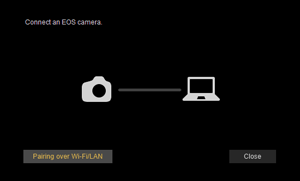
- Jos näyttöön tulee palomuuria koskeva viesti, valitse [Yes/Kyllä].
-
Valitse tietokoneessa [Connect/Yhdistä].
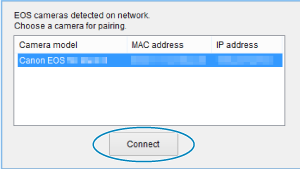
Vaiheet kamerassa (2)
-
Valitse [OK].

- Tämä ilmoitus näytetään, kun kamera havaitsee tietokoneen, kun valitset [Connect/Yhdistä] vaiheessa 4.
- Valitse [OK].
-
Valitse [OK].

-
Valitse [OK].

- Näytölle palautuu [Verkon asetukset] -näyttö.
- Kameran
-merkkivalo syttyy vihreänä.
- Asetustiedot tallennetaan kameraan.
EOS Utility -ohjelmiston yhteysasetukset on nyt määritetty.
- Tämän jälkeen kameraa ja tietokonetta ei tarvitse yhdistää manuaalisesti niin kauan kuin et muuta asetuksia laitteiden ensimmäisen yhdistämisen jälkeen.
EOS Utility -ohjelmiston käyttäminen
Lisätietoja EOS Utility -ohjelmiston käyttämisestä on EOS Utility -ohjelmiston käyttöoppaassa. Kauko-ohjauksella kuvaaminen on vain yksi monista käytettävissä olevista kameran toiminnoista.
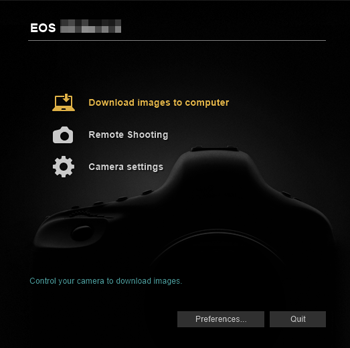
HUOMIO
- Jotkin valikkokohdat eivät ole käytettävissä, kun kamera on yhdistetty verkkoon.
- Automaattitarkennuksen nopeus voi pienentyä etäkuvauksessa.
- Yhteyden tila voi aiheuttaa sen, että kuvien näyttö tai sulkimen laukaisu tapahtuu viiveellä.
- Etäkuvaus näytöllä -tilassa kuvansiirto on hitaampaa kuin liitäntäkaapeliyhteydellä. Tämän vuoksi liikkuvien kohteiden liikkeet eivät toistu tasaisesti.
Suora siirto
Kun kamera on yhdistetty EOS Utility -ohjelmistoon ja EOS Utility -ikkuna on näytössä, voit käyttää kameraa kuvien siirtämiseen tietokoneeseen.
Siirrettävien kuvien valitseminen
-
Valitse [
: Kuvan siirto].
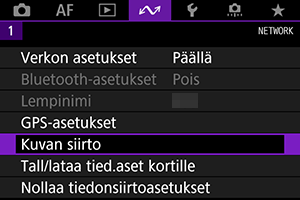
-
Valitse [Kuvien val./lähetys].

-
Valitse [Suora siirto].
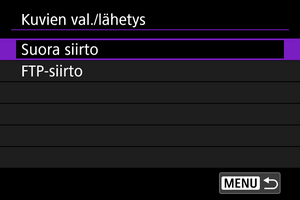
-
Valitse [Val. kuva].
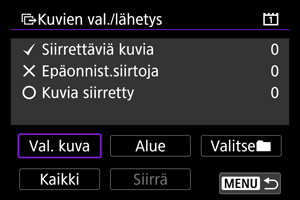
-
Valitse siirrettävä kuva.
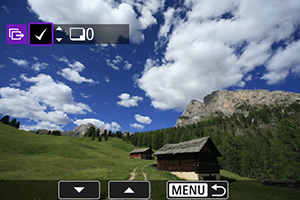
- Valitse siirrettävä kuva
-valitsimella ja paina sitten
-painiketta.
- Käytä
-valitsinta ja lisää [
] näytön vasempaan yläkulmaan ja paina sitten
-painiketta.
- Voit vaihtaa kolmen kuvan näyttöön painamalla
-painiketta ja kääntämällä
-valitsinta vasemmalle. Voit palata yhden kuvan näyttöön kääntämällä
-valitsinta oikealle.
- Jos haluat valita lisää siirrettäviä kuvia, toista vaihe 5.
- Paina kuvavalinnan jälkeen
-painiketta.
- Valitse siirrettävä kuva
-
Valitse [Siirrä].
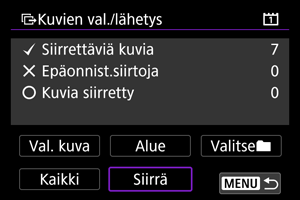
-
Valitse [OK].
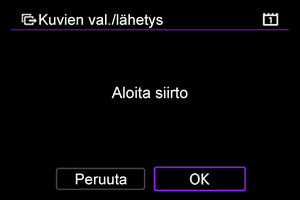
- Valitut kuvat siirretään tietokoneeseen.
Useiden kuvien valitseminen
Useita kuvia voidaan siirtää kerralla, kun olet valinnut valintatavan.
-
Avaa [Kuvien val./lähetys] -näyttö.
- Suorita kohdan Siirrettävien kuvien valitseminen vaiheet 1–3.
-
Valitse valintatapa.
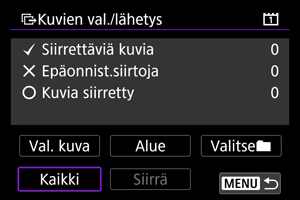
Kansiossa
- Valitse [Valitse
].
- Valitse suosimasi valintatapa.
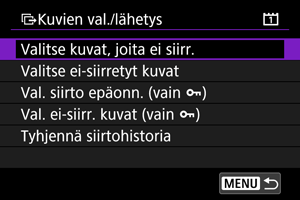
- Vaihtoehto [Valitse kuvat, joita ei siirr.] valitsee kaikki valitun kansion kuvat, joiden siirto epäonnistui.
- Vaihtoehto [Valitse ei-siirretyt kuvat] valitsee kaikki valitun kansion lähettämättömät kuvat.
- Vaihtoehto [Val. siirto epäonn. (vain
)] valitsee kaikki valitun kansion suojatut kuvat, joiden siirto epäonnistui.
- Vaihtoehto [Val. ei-siirr. kuvat (vain
)] valitsee kaikki valitun kansion lähettämättömät suojatut kuvat.
- Vaihtoehto [Tyhjennä siirtohistoria] tyhjentää valitussa kansiossa olevien kuvien siirtohistorian.
- Kun siirtohistoria on tyhjennetty, voit valita [Valitse ei-siirretyt kuvat] ja siirtää kaikki kansion kuvat uudelleen.
- Kun siirtohistoria on tyhjennetty, voit valita [Val. ei-siirr. kuvat (vain
)] ja siirtää kaikki kansion suojatut kuvat uudelleen.
- Valitse kansio.
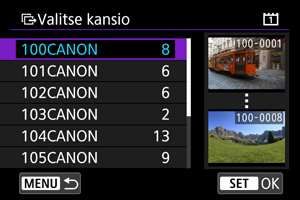
- Valitsemalla [OK] voit siirtää valitut kuvat tietokoneelle.

Kortilla
- Valitse [Kaikki].
- Valitse suosimasi valintatapa.

- Vaihtoehto [Valitse kuvat, joita ei siirr.] valitsee kaikki kortin kuvat, joiden siirto epäonnistui.
- Vaihtoehto [Valitse ei-siirretyt kuvat] valitsee kaikki kortin lähettämättömät kuvat.
- Vaihtoehto [Val. siirto epäonn. (vain
)] valitsee kaikki kortin suojatut kuvat, joiden siirto epäonnistui.
- Vaihtoehto [Val. ei-siirr. kuvat (vain
)] valitsee kaikki kortit lähettämättömät suojatut kuvat.
- Vaihtoehto [Tyhjennä siirtohistoria] tyhjentää kortin kuvien siirtohistorian.
- Kun siirtohistoria on tyhjennetty, voit valita [Valitse ei-siirretyt kuvat] ja siirtää kaikki kortille tallennetut kuvat uudelleen.
- Kun siirtohistoria on tyhjennetty, voit valita [Val. ei-siirr. kuvat (vain
)] ja siirtää kaikki kortille tallennetut suojatut kuvat uudelleen.
- Valitsemalla [OK] voit siirtää valitut kuvat tietokoneelle.
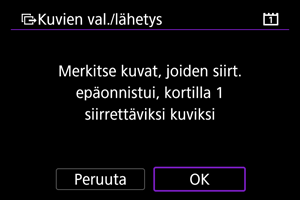
Valitse alue
- Valitse [Alue].
- Kun valitset alueen ensimmäisen ja viimeisen kuvan, kaikkiin alueen kuviin merkitään valintamerkki [
] ja yksi kopio kustakin kuvasta lähetetään.
- Paina kuvavalinnan jälkeen
-painiketta.
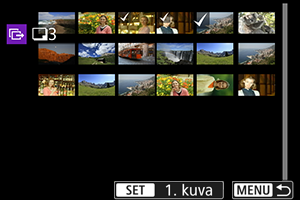
- Valitsemalla [OK] voit siirtää valitut kuvat tietokoneelle.
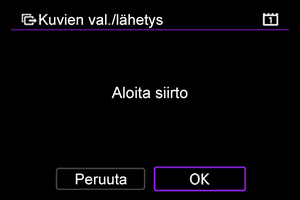
RAW+JPEG- tai RAW+HEIF-kuvien siirtäminen
Voit määrittää siirrettävät RAW+JPEG- tai RAW+HEIF-kuvat.
-
Valitse [
: Kuvan siirto].
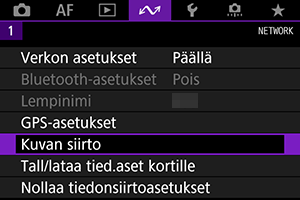
-
Valitse siirrettävien kuvien tyyppi.

-
RAW+JPEG-lähetys

- Valitse [RAW+JPEG-lähetys] ja valitse sitten [Vain JPEG], [Vain RAW] tai [RAW+JPEG].
-
RAW+HEIF-lähetys
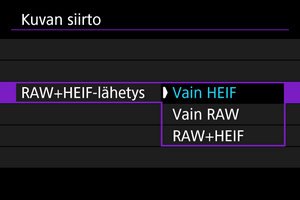
- Valitse [RAW+HEIF-lähetys] ja valitse sitten [Vain HEIF], [Vain RAW] tai [RAW+HEIF].
-
HUOMIO
- Jotkin valikkokohdat eivät ole käytettävissä kuvien siirron aikana.
Selitteiden luominen ja tallentaminen
Voit luoda selitteitä, tallentaa ne kameraan ja käyttää niitä kohdassa Selitteen lisääminen ennen siirtoa kuvatulla tavalla.
-
Käynnistä EOS Utility ja valitse [Camera settings/Kamera-asetukset].
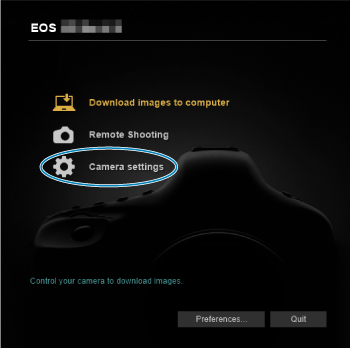
-
Valitse [WFT Captions/WFT-selitteet].
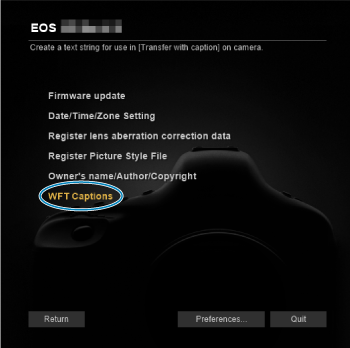
-
Kirjoita selite tai selitteet.
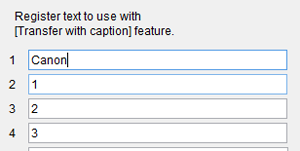
- Voit kirjoittaa enintään 31 merkkiä (ASCII-muodossa).
- Voit noutaa kameraan tallennetut selitetiedot valitsemalla [Load settings/Lataa asetukset].
-
Aseta selitteet kamerassa.
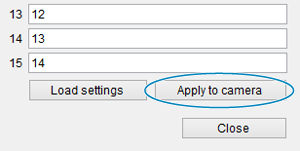
- Aseta uudet selitteet kameraan valitsemalla [Apply to camera/Käytä kamerassa].